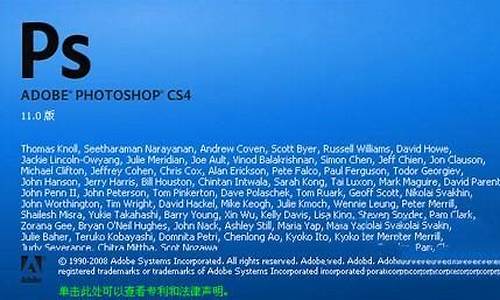win8关机键在哪里_win8.1关机在哪里
1.win8关机有没有快捷健?
2.win8怎么关机 win8关机快捷键是什么
3.win8系统桌面没有开始键怎么关机
4.Win8怎么关机的6种方法

很多亲们为了方便操作,都会在自己的电脑上设置快捷键。那么win8系统怎么设置关机快捷键呢?下面就为大家带来win8系统设置关机快捷键的教程。
win8系统设置关机快捷键的详细步骤
1、正常关机操作:我们需要在右侧的的开始菜单中找到设置按钮,通过设置按钮进入到关机界面。
2、关机界面同样显示在右侧,点击“电源”按键之后,会出现“睡眠”“关机”和“重启”三个按钮,用户可选择相应设置。
3、不过Win8的关机步骤要走4步,比起Win7多两步,比xp多一步;如图所示:
4、现在设置在“开始”屏幕中创建关机图标。右键桌面新建一个快捷方式;如图所示:
5、关机代码输入,在对象的位置中输入“shutdown.exe-s-t00”;如图所示:
6、更改快捷方式默认图标,在快捷图标单击右键属性,换个中意的快捷方式图标;如图所示:
7、点击“更改图标”;如图所示:
8、选择自己喜欢的图标即可;如图所示:
9、最后关机快捷键完成,右键点击“固定到‘开始’屏幕”,就完成了。如图所示:
win8|
win8关机有没有快捷健?
在使用电脑的时候,我们经常会遇到很多啼笑皆非的问题,例如:不知道怎么改输入法。而win8在win7的基础上进行了极大的改良,在系统界面及其他小细节上做了很大改动。新手使用win8经常会由于不熟悉而不知所措。Win8的关机键放置在不易察觉的地方,很多人为win8如何关机犯了难。下面小编就来介绍几种win关机的方法,让你随心所欲自在关机。最常规的Win8关机方法微软官方推荐的Win8关机方法是这样的,在Win8开始界面下(或者在传统PC桌面下),将鼠标移动到屏幕的右下角(如果是触屏的话,将手指头按在屏幕最右边从右往左划一下),然后就可以看到Win8的侧边栏(微软将此侧边栏正式命名为“超级按钮”),接着选择最下方的“设置”。接下来就依次点击“电源”和“关机”。OK,Win8就这样顺利关机,Win8关机的方法就这么简单。记住,在PC传统界面下也是同样操作方式。“历史留下来”的Win8关机方法——Ctrl+Alt+Delete在Windows9X时代,连续按两次“Ctrl+Alt+Delete"成为快速重启电脑的最佳快捷键,当然,到了Windows2000和XP时代,Ctrl+Alt+Delete成为了任务管理器的快捷键,而到了Vista、Win7和Win8时代,Ctrl+Alt+Delete成为了可以实现注销并切换用户、关机重启、锁定电脑等多项功能的综合快捷键。因此可以说,Ctrl+Alt+Delete是“历史留下来”的Win8关机方法。同时按住键盘上的“Ctrl+Alt+Delete”三个键之后,在新窗口的右下方就能找到关机按钮。Win8关机方法,就这么简单。不用思考的Win8关机方法——按主机电源按钮对于台式机用户而言,如果你一时找不到Win8关机按钮在哪,那么就直接按机箱上面的电源按钮吧(不是排插上的电源总开关)。那么Win8就会慢慢地自动结束所有任务并自动关机。快速关机方法——Alt+F4按一下WIN键切换到Windows桌面。在Windows桌面下,同时按Alt+F4组合键,可以弹出Win8的关机菜单,点击确定就可以关机了,重启、注销也是在这里。以上就是win8如何关机的四种方法的介绍。这是用户取最多的也是最简单实用的四种关机方法。当然除了以上的四种方法之外,还有很多的关机方法等待你一一去发现。对于笔记本用户而言,最简单的方法自然是,直接将笔记本和上,就完成了电脑的自动关机。但是无论关机方法有几种,适合自己的才是最好的。另外,在不使用电脑的时候一定要及时关机。
win8怎么关机 win8关机快捷键是什么
Windows 8中将开始菜单更换为metro界面,关机按钮也同样消失了,我们可以用一下几种方法实现关机。
A. Alt+F4:快捷键,Windows界面下按Alt+F4即可弹出关机菜单。
B. Win+I:打开“设置”,选择电源按钮关机、睡眠等。
C. 桌面建立快捷方式,桌面右键新建-快捷方式,关机输入shutdown.exe -s -t 00,重启则输入shutdown.exe -r -t 00 ,右键快捷方式属性,可更换显示图标。
D. Metro界面添加关机按钮,上部内容中在桌面建立好关机快捷方式后,右键选择固定到“开始”屏幕即可在Metro界面中看到。
win8系统桌面没有开始键怎么关机
win8怎么关机 win8关机快捷键是什么 越来越多的人开始使用WIN8系统了,总的来说,win8系统给我们的感觉是要比win7刘畅很多的,因为它真的精简了很多的东西。以至于把开始菜单都去掉了,那么用习惯了XP和win7的同学,找不到win8的关机按钮了。
win8关机的方法
第一种方法,用快捷键关机,这个稍微精通电脑的同学应该一点就通了,就是用ALT+F4这个组合键(这个组合键从Windows诞生就开始有,适用于win95开始的所有win家装)所有win8也不例外。这样就会出现WIN8的关机界面了。然后就选择关机。
第二种方法,另一种关机组合键,就是 Ctrl + Alt + DEL。在键盘上同时呼出这套组合键,就会弹出来关机的页面了。
第三种方法,在桌面上找到侧边栏,把鼠标移动到右下角的位置,或者右上角的位置就会弹出这个侧边栏的,然后找到设定按钮,里面有关闭的选项。
第四种方法,用BAT命令,用快捷方式,新建一个快捷方式,里面写上:Shutdown -s -t 0 最后一个数字是时间,0表示立刻关机,如果写10,就表示10秒钟关机,100就是100秒,依次类推。
第五种方法,以上几种方法在任何一个win系统都是适用的,不管XP,win7,都可以用上面的四种方法的,第五种方法是win8特有的,就是win+I组合快捷键,可以看到系统设置界面,关闭就可以。
Win8怎么关机的6种方法
win8系统与之前win7/xp系统有很大不同,无论是操作界面还是操作方式上都有所改变。比如之前win7旗舰版系统都是通过开始菜单进行关闭的,但是升级Win8系统后没有了开始菜单,没有开始键很多朋友都不知道怎么关机了。新手用户在操作上肯定会不熟悉,那么遇到win8系统桌面没有开始键怎么关机呢?小编向新手用户介绍win8系统电脑关机的三种方法,感兴趣的用户可以参考。
具体方法如下:
1、win8系统左下角没有像xp那样有开始键,初始使用者有可能不知道怎么关机了;
2、其实只要在左下角图标上右键,就有相关选项了;
3、一层窗户纸而已。
如果电脑小白发现win8系统桌面没有开始键无法关机的话,可以参考上述方法解决,希望可以很好的帮助到大家。
方法一:
①快捷键关机:
用户在Windows界面下按?Alt+F4?组合键,即可弹出Windows?8的关机菜单。
②然后,使用鼠标点击 确定 即可关机了(确保此时已经选择关机)。
方法二:
①调用超级按钮:
这是最原始,但也最繁琐的Windows?8关机方法,鼠标向右侧角落滑动出现超级按钮。
②设置→电源→关机
方法三:
①注销关机法:
在Metro模式下,点击屏幕右上角的“用户”可选择注销,注销之后再点击右下角“电源”按钮选择关机即可。
②当然,也可以用 Win(微软徽标键)+L 的快捷键选择注销,该方法在视窗模式与Metro模式通用。
方法四:
①自建关机图标法:
使用鼠标右键在桌面空白处点击,在菜单中选择新建 → 快捷方式。
②在 请键入对象的位置 中输入关机的代码(最好复制、黏贴):shutdown.exe -s -t 00 再点击 下一步。
③再为这个快捷图标命名为 关机 →完成。
④右键点击刚刚建立的关机快捷图标,修改默认图标→属性→快捷方式→更换图标→点选一个关机图标→确定→确定(关闭设置框)。
⑤再右键点击关机快捷图标,选择 固定到开始屏幕 。
⑥这样设置即可将新建的关机快捷方式图标复制到Windows 8的Metro界面中了,使用更方便。
声明:本站所有文章资源内容,如无特殊说明或标注,均为采集网络资源。如若本站内容侵犯了原著者的合法权益,可联系本站删除。